Rapport de test du scanner de film Reflecta x120 Scan
En Novembre 2015, Reflecta apportait sur le marché le premier scanner de moyen format x 120 Scan avec des capteurs CMOS. Ainsi, le Reflecta de moyen format Reflecta MF5000 a eu un petit frère et Reflecta a maintenant deux scanners de moyen format dans son portefeuille de produits. Par rapport au Reflecta MF-5000, on peut immédiatement voir non seulement une grande différence de prix, mais aussi une grande différence technique: x120 est un scanner à capteurs CMOS autonomes. La technologie contenue dans celui-ci, permet de photographier plutôt que de numériser.
Par conséquent, seule une carte SD est requise et aucun PC n’est nécessaire pour la numérisation avec le scanner x120. Alors que le Reflecta MF-5000 est connecté de manière classique à l'ordinateur et contrôlé à partir de celui-ci, le x120 Scan fonctionne indépendamment du PC comme un appareil photo numérique. Vous n'aurez besoin de votre PC qu'après la numérisation pour copier les images de la carte mémoire vers l'ordinateur, afin de les afficher et les modifier. Quelle qualité d'image offre x120 Scan et s'il pourrait être une alternative au scanner à plat pas cher avec une unité de transparence sont les questions à répondre par notre bref rapport de test ci-dessous.
The Reflecta x120 Scan has been taken from the market in May 2021. There is no successor for it.
Matériel, accessoires et caractéristiques du scanner de film
Regardons d’abord le paquet de livraison du x120 de Reflecta. Mis à part le scanner lui-même, il ne contient qu’un seul support de film inclus adaptable aux cinq formats numérisables (4,5 x 6 cm, 6 x 6 cm, 6 x 7 cm, 6 x 8 cm x 6 et 9 cm). Une brosse de nettoyage pour la fente du scanner, un câble USB et un adaptateur d'alimentation sont également inclus.

Un manuel d’utilisateur sous forme de copie imprimée est inclut, il contient seulement un guide de démarrage rapide en 6 langues; le manuel réel est sur le CD, sur lequel on trouve le logiciel de traitement Arcsoft Media Impression 2. L'ensemble est emballé dans une grande boîte compacte de 15 x 20 x 30.
Le x120 Scan de Reflecta a une résolution optique de 14 mégapixels, qui dépasse la plupart des caméras d’appareils téléphonique, mais pas autant qu’un scanner de film réel. Si vous souhaitez savoir si l’image en fin de compte dispose de 14 mégapixels et si les 12 LED blanches intégrées offrent un rapport de contraste suffisant, on l'examinera plus loin dans le chapitre qualité d'image. Comme il s’agit d’un dispositif autonome, vous n’avez pas besoin d’un PC, mais d’une carte mémoire SD ou SDHC jusqu'à 32 GB (carte mémoire non incluse dans le paquet de livraison). On manipule le scanner avec cinq touches simples sur un écran TFT-LCD avec 2.4" pouce. L’alimentation du scanner se fait via USB ou via le bloc d'alimentation inclus (5V / 1A). Avec ses 600g, le x120 scan de Reflecta est vraiment léger et ne prend pas beaucoup d'espace sur le bureau. Mais l'indication de la vitesse de balayage d' 1 sec n’est pas très étonnante.
Installation, mise en service et numérisation avec le x120 Scan de Reflecta
Le sujet de l’installation du scanner est simple; On le déballe, insère à l'envers la carte SD ou SDHC et on le branche à l'aide du câble USB ou de l'adaptateur secteur. Le logiciel fourni Arcsoft MediaImpression 2 peut être installé sur le PC même s'il n’est pas nécessaire pour le scannage. Nous verrons en détail le logiciel Arcsoft MediaImpression 2 dans le chapitre logiciel inclus.

Le scanner est ouvert en haut – cachés au dessus du couvercle, on trouve non seulement l'écran mais aussi les éléments de contrôle. Avec le bouton étroit argenté, le scanner est allumé. Si vous avez connecté le scanner x120 via USB, il demande d'abord si vous voulez transférer les données de la carte SD sur le PC. Si vous souhaitez d’abord scanner, vous sélectionnez No et appuyez sur le bouton situé sous la touche OK. Le scan x120 est livré avec très peu de mots anglais, la langue à utiliser ne peut pas être changée. Sur l'écran, on peut maintenant voir en direct ce que la caméra voit et va photographier plus tard.

Bien que le support de film donne l'impression d'être adapté à une grande image panoramique 6x12 cm, le scanner ne peut représenter qu'une partie de l'image d'une dimension de 6x9cm. Dans le support de film, on peut mettre soit jusqu'à 4 photos 4.5x6 cm ou 6x6 cm, ou 2 en format 6x7 cm, 6x8cm ou 6x9 cm. Notez de même que le x120 Scan n’est conçu que pour moyen format des bandes de film. Il ne peut pas traiter les images de 35mm.
Étant donné que le scanner ne dispose pas de corrections automatiques anti-poussières et rayures, le matériau du film doit être d'abord nettoyé dans le support de film avant de l'insérer. Bien adapté à cet effet sont les brosses antistatiques Kinetronics SW-060. Avec celles-ci les peluches et la poussière peuvent être facilement nettoyés de l’image. En plus du nettoyage du film, il est conseillé de porter toujours des gants en coton et une pince pour la manipulation manuelle de la matière du film, afin de ne pas créer de nouveaux contaminants sur l'écran.

Le support de film peut être rabattu facilement et il est maintenu par trois aimants. En cliquant sur l'image suivante, une animation s'ouvrira, qui illustre le remplissage du support de film. Malheureusement, le film dans le support est serré de manière incorrecte, de sorte que les films courbés seront floues après la numérisation. En outre, le film ne sera pas assez fermement fixé. Il peut arriver, par conséquent, que le film glisse après insertion dans le support horizontal. Une flèche et un cercle indique comment le support de film doit être mis en positio dans le scanner. Lorsque vous insérerez le support de film dans le scanner, vous pourrez le voir sur l'image de l'écran et le positionner correctement.
En utilisant le bouton "Type" vous pouvez choisir entre une diapositive (REV), un négatif couleur (NEG) ou noir et blanc (BW). Utilisez le bouton avec la flèche blanche pointant vers le bas et choisissez entre les 5 dimensions de moyen format. Le bouton EV sert à régler l'exposition. Celle-ci peut être réglée par incréments de 0,5 entre +2,0 et -2,0, même si on ne peut pas compter sur la représentation sur le petit écran. Le scannage est effectué en utilisant le bouton OK, au dessous duquel se trouve une petite caméra dessinée. Cela dure environ 5 secondes jusqu'à ce que le scanner soit prêt à prendre la photo suivante.
Sur la carte mémoire 16GB SFHC que nous utilisons, il y aurait assez d'espace pour stocker soit 7590 images en 6x9 cm, 8630 images en 6x8 cm, 9710 images en 6,7 cm, 11.100 images en 6x6 cm ou 15.500 images en 4.5x6 cm. Le format de fichier est toujours JPEG, ceci est une autre chose ne peut pas être réglée. Un tel fichier d'image prend un espace, en fonction de la taille de l'image, entre 1,5 et 2,5 MB.
Le support de film du x120 Scan est également disponible séparément. Nous recommandons l'utilisation de plusieurs supports de films pour pouvoir les monter au calme avant de démarrer une numérisation en série. Le support de film pour reflecta x120-Scan est disponible sur notre boutique en ligne.
Logiciel fourni avec Reflecta x120 Scan
La numérisation elle-même n'a pas besoin d'un logiciel spécial. Comme avec d'autres « modèles x scan» de Reflecta, un logiciel de traitement d'image Arcsoft MediaImpression 2 est inclus dans le paquet. Avec x120 Scan, le logiciel n’est utile que pour le transfert des images de la carte SD vers le PC. Si vous ne voulez pas télécharger vos images via un lecteur de carte, vous n'aurez qu'à connecter le scanner via USB à l'ordinateur et l'allumez. Apparaît maintenant sur l'écran du scanner, la question de savoir si les données sur la carte SD seront transférées au PC. Avec l'une des deux touches fléchées, sélectionnez Yes et appuyez sur OK. Une fenêtre Explorer s’ouvre sur votre PC, qui affiche le contenu de la carte SD.
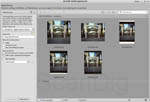
Si vous avez ouvert Arcsoft MediaImpression 2, on accéde par le bouton Import dans le menu pour transférer le contenu de la carte SD sur le PC. Avant que les images soient transférées, vous pourrez encore les tourner, marquer, catégoriser ou classer. Si vous avez sélectionné vos images, elles peuvent être stockées dans un dossier séparé. L’avantage de cette méthode est que la date des images correspond à la date du traitement. Si vous transférez directement les images par glisser-déposer à partir de la carte SD, nos scans de test auront tout simplement la date 01:01:10, parce que la date ne peut plus être réglée dans le scanner.
Dans Arcsoft MediaImpression 2, vous pouvez effectuer des modifications très simples ou démarrer un diaporama. L'envoi par e-mail ou le téléchargement direct sur Facebook est aussi possible.
Étant donné que les possibilités de re-traitement en Arcsoft MediaImpression 2 sont plutôt limitées, nous recommandons l'utilisation d'un logiciel d'édition d'image ordinaire tel que Adobe® Photoshop® Elements, parce qu'il dispose de méthodes beaucoup plus précises et plus variées pour la finition des scans.
Enfin, il convient de noter qu’il n’existe pas de logiciel de scannage alternatif pour le x120 Scan de Reflecta au contraire des autres scanners à plat ou des scanners de film. Le x120 Scan n’est pas un scanner, mais un appareil photo et une caméra est en général alignée avec le logiciel intégré et non pas avec un logiciel installable gratuitement.
La qualité d’image de reflecta x120 Scan
Nous avons déjà vu que le scannage les films de moyen format avec x120 Scan de Reflecta est très rapide et facile! Tout ce qui reste est la question de la qualité d'image. Il est indiqué par le fabricant une résolution optique de 14 mégapixels. Avec un moyen format de 4.5x6 cm cela fait environ 4300x3200 pixels. Cependant, le x120 Scan de Reflecta n'a enregistré que seulement 2176x2848 pixels. Cela correspond à peine à 6 mégapixels. En scannant un des objectifs de l'USAF, nous pouvons déterminer quelle efficacité la résolution le scanner offre réellement.

Le fait qu’avec le x120 Scan de Reflecta seule une sortie en format JPG comprimé est possible, ceci complique l’évaluation de la résolution effective. Cependant, comme on ne peut scanner que de cette façon, le test de résolution reflète bien la réalité. Avec le scannage des cibles de test USAF, la ligne horizontale de l'élément 4.1 et les lignes verticales de l'élément 4.2 se distinguent bien. Selon notre tableau de résolution, cela représente une résolution effective d'environ 860 ppi. Si vous scannez une image de 6x6 cm avec 860 ppi, vous obtenez un fichier avec 2031 x 2031 pixels. Cela correspond à environ 4 mégapixels. Par rapport à la résolution annoncée de 14 mégapixels, cela signifie que le x120 avec une diapo de 6x6 cm ou un négatif n'obtient seulement que 30% de la résolution nominale. Cette valeur est très faible en comparaison avec les autres scanners de film. Mais que représentent les 2031 x 2031 pixels pour une impression? Partons d'une résolution d'impression de 300 dpi, vous pouvez imprimer une image qui contient 2031x2031 pixels avec une dimensio de seulement 17x17 cm. Pour une visualisation sur un téléviseur Full HD qui a besoin d'une résolution de 1920 × 1080 pixels HD, la résolution atteinte est tout à fait convenable.
Cette résolution effective atteinte de 860 ppi est une valeur très faible et cela se reflète dans la comparaison avec le scanner à plat Canon CanoScan 9000F Mark2, qui est dans la même classe de prix que le x120 Scan. Avec 1700 ppi Canon atteint presque exactement le double de la résolution efficace du x120 Scan, de manière à obtenir efficacement 4 fois plus d'informations d'image. Le scanner à plat Epson Perfection V800 Photo, qui coûte plus de deux fois plus cher atteint effectivement environ 2300 ppi, soit près de 3 fois plus que le x120 Scan de Reflecta. Enfin, il convient de mentionner que le grand frère du x120 Scan de Reflecta, à savoir le Reflecta MF5000 atteint effectivement 3050 ppi, presque 4 fois plus que le x120 Scan. Alors que de manière efficace avec le x120 Scan, on tire d'un film 6x6 cm moyen format seulement 4 mégapixels, le MF5000 fait ressortir plus de 40 mégapixels, ce qui est plus de 10 fois plus d'informations sur l'image.
La résolution effective du x120 Scan de Reflecta est de seulement 860 ppi. Cela est tout à fait suffisant pour regarder les scans de haute résolution sur écran. Pour des impressions de haute qualité ou un fort grossissement, cependant, la résolution effective est beaucoup trop faible.

Décisive pour la qualité d'image est non seulement la résolution, mais aussi la reproduction des couleurs, le bruit numérique et l'étendu dynamique. Il n'y a aucun moyen de parcourir le scanner avec un calibrage IT-8 ou une correction de couleur avant la numérisation. Les corrections peuvent uniquement se faire dans un traitement d'image subséquent et nécessitent un restockage en mémoire et une compression de l'image JPEG. Il est donc important d'avoir une bonne reproduction des couleurs du scanner. Pour avoir une comparaison des couleur et des contrastes rendus avec les diapositives, nous avons scanné une cible IT-8. Comme celle-ci a des valeurs de couleur unie, la reproduction des couleurs peut-être plus facilement jugée. Si vous cliquez sur l'image qui l'accompagne, le point de vue change entre le scan original et une image avec les valeurs des couleurs correctes. Ici, il devient clair que le balayage du x120 Scan a significativement moins de contraste et donc semble terne avec une légère teinte verte.



Ensuite, regardons les diapositives numérisées. Nous avons scanné deux 6x6 cm et 6x8 cm. Afin d'évaluer la qualité de l'image, il faut représenter l’image à la lecture de pixels réels, avec 100% de reddition. Maintenant, cliquez sur l'une des images, le rouge de chaque segment ouvre dans la vue à 100%. Si on regarde en détail les images scannées, il est clair que le scanner compresse beaucoup l’image, car les artefacts de compression sont déjà visibles. Les détails sont perdus en raison de la faible résolution et de la compression. De même, les bords à contraste élevés ne sont pas clairement affichés.
Ce qui est aussi très négatif est que l'image est légèrement comprimée en fonction du moyen format sélectionné pour la numérisation. Plus la taille est petite, plus l'image est comprimée. Si on veut une lecture plus précise, il faut toujours choisir 6x9 cm, puis couper les bords dans le logiciel de retouche d'image. Un petit inconvénient de cette procédure: L'exposition détermine le bord et peut donc conduire à des sur- ou sous-expositions.
En comparant la qualité d’image du x120 Scan de Reflecta et l'image avec un scanner haute qualité moyen format comme le Reflecta MF5000 ou avec un scanner de haute qualité à plat comme Epson Perfection V800 Photo, le x120 Scan de Reflecta apparaît très mauvais. Toutefois, compte tenu du faible prix du x120 Scan de Reflecta, la qualité de l'image remplit les attentes d’un tel dispositif.
La qualité d’image du x120 Scan de Reflecta n’est pas suffisante pour l’archivage des moyens formats ou pour des applications de haute qualité. Mais elle est tout à fait suffisante pour le pré-tri numérique des films de format moyen ou pour l'envoi rapide d’images via e-mail.
Enfin, il convient de noter que le x120 Scan de Reflecta, contrairement à presque tous les scanners de films et bons scanners à plat avec unité de transparence, n'a pas la correction automatique anti-poussières et anti-rayures. Naturellement ceci limite considérablement la qualité d’image du x120 Scan de Reflecta. En raison de la très faible résolution effective, toutefois, les plus petites particules de poussière ne sont pas dissoutes de telle sorte que celles-ci ne peuvent pas être identifiées dans les fichiers d'images numériques.
La vitesse de scan de reflecta x120 Scan
Pour notre test, nous avons utilisé une carte mémoire 16 GB SDHC standard avec 15MB / s. Comme on peut le voir dans le tableau ci-dessous, toute action ne demande pas plus que quelques secondes. L'aperçu scan fonctionne en temps réel, puisque on peut déjà voir l'image, lorsque le support de film est inséré. Le scannage lui-même ne prend que quelques secondes jusqu'à ce qu'il soit stocké sur la carte mémoire et le scannage suivant peut être réalisé.
En outre, le transfert des images vers l'ordinateur se fait également très rapidement en raison de la faible quantité de données. Nos 50 images testées ont montré un total de seulement un volume de données de 78 MB. Le plus long temps nécessaire du scanner enregistré se passe pendant le transfert des données sur le logiciel Arcsoft MediaImpression 2, bien que l’on ne puisse pas vraiment parler d’un temps long avec 18 secondes. La différence de temps entre les moyens de transmission pour fente de carte SD et Arcsoft MediaImpression 2 est probablement due principalement à la modification de la date de création des fichiers.
Il n'y a pas de différences temporelles entre le scannage d'un négatif et le scannage d’une diapositive. De plus, le rapport d'aspect lui-même ne joue aucun rôle dans la vitesse de scannage.
| Processus |
Durée |
| Aperçu |
Vue en direct |
| Scan |
5 secondes |
| Transfert direct de 50 images via le port SD du PC |
4 secondes |
| Transfert de 50 images par Arcsoft MediaImpression 2 |
18 secondes |
En raison de la vitesse de scannage très rapide du x120 Scan de Reflecta, celui-ci est très bien adapté pour apporter à la volée une photo de moyen format dans le PC. Avec un temps de scannage rapide de seulement quelques secondes, vous devez toutefois toujours tenir compte du fait qu'il faut un multiple de ce temps pour insérer et positionner le film correctement dans le support de film.
Résumé, conclusion
Le x120 Scan de Reflecta est bien adapté pour créer rapidement des images numériques en format moyen ou pour un scannage aléatoire d’images par e-mail ou encore pour utiliser les réseaux sociaux en ligne. Pour les analyses de haute qualité ou à des fins d'archivage et pour obtenir un véritable scanner de film il vous faudra des services de scannage professionnels comme ceux offerts par Reflecta MF 5000.
Retour vers la table de matiére scanneurs de filmes-comptes rendus des tests
|